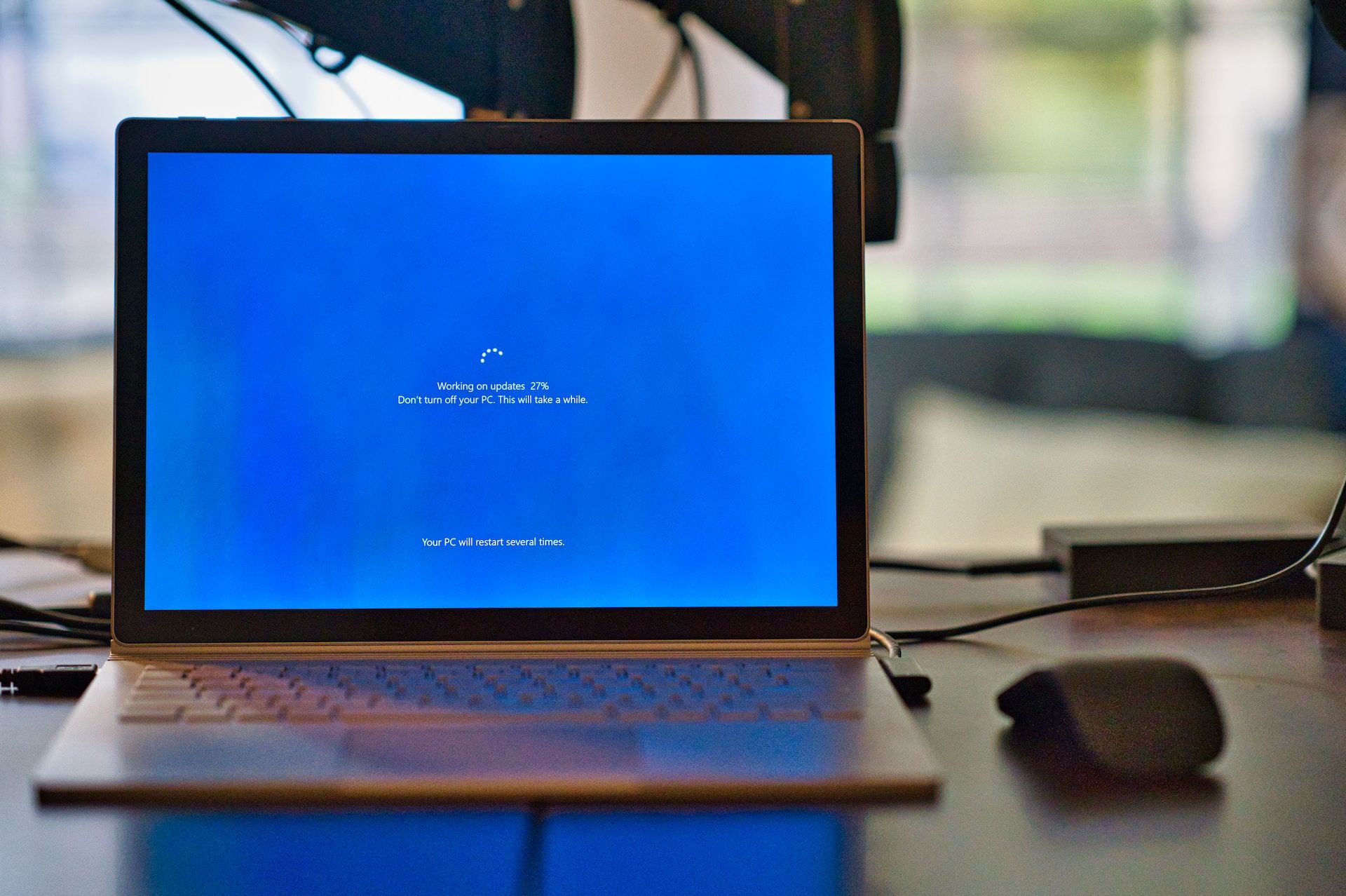(最終更新日:2023年9月)
✔当記事を必要としている方
「Apacheの再起動方法がわからない」
「Apacheの再起動の正しい手順を知りたい」
「Apacheの再起動の具体的な方法を確認したい」
✔当記事を通じて学べる内容
- Apache再起動の基本知識
- 正しいApache再起動の方法と手順
- Apache再起動の具体例
当記事では、Apache再起動の具体的な手順から、その実例まで、包括的に解説しています。
ぜひ最後までご覧ください。
Apacheの基本
こちらでは、Apacheを操作するための基本情報をお伝えします。
コンソールを通じた基本操作方法とApacheサービスの登録について詳しく見ていきましょう。
- コンソールを通じたApache操作入門
- Apacheサービス登録について
コンソールを通じたApache操作入門
Apacheサーバを操作するためには、まずコンソールを通じて指令を出す方法に慣れる必要があります。
ここでご紹介するのは、Apacheサーバの起動、停止、再起動といった基本操作のコマンドです。
Apacheを起動
sudo systemctl start apache2Apacheの停止
sudo systemctl stop apache2Apacheを再起動する
sudo systemctl restart apache2これらのコマンドは、Apacheサーバを適切に操作するための基本的なツールです。

CentOSの場合は、「apache2」を「httpd」に変更しましょう。
Apacheサービス登録について
Apacheサーバを操作するためには、Apacheをシステムのサービスとして登録する必要があります。
サービスとして登録されることで、Apacheはシステムの起動時に自動的に起動、また必要に応じて停止や再起動が容易になるのです。
Apacheをサービスとして登録するには、次のコマンドを使用します。
sudo systemctl enable apache2実践的なApacheの操作方法
こちらでは、Apacheを操作するための実践的な方法について詳しく見ていきます。
Apacheの起動と停止、Apacheの再起動、そしてApacheサービスの解除方法について学んでいきましょう。
- Apacheの起動と停止:基本コマンド
- Apacheの再起動:手順とポイント
- Apacheサービスの解除方法
Apacheの起動と停止:基本コマンド
Apacheを起動するには、前述のとおり次のコマンドを利用します。
sudo systemctl start apache2同様に、Apacheを停止する場合もコマンドを使用します。
sudo systemctl stop apache2Apacheの再起動:手順とポイント
Apacheの設定を変更した後や、特定のモジュールを更新した後は、Apacheを再起動することで新しい設定が適用されます。
その際、以下のコマンドを使用します。
sudo systemctl restart apache2また、設定を変更した後にエラーがないか確認するために設定テストの実施も重要です。
設定テストは以下のコマンドでおこないます。
sudo apachectl configtest
問題ない場合は、「Syntax OK」と表示されます。
Apacheサービスの解除方法
Apacheをサービスから解除することで、システム起動時にApacheが自動的に起動しないように設定できます。
Apacheを一時的に使用しない場合や、リソースを節約したい場合に有効です。
Apacheサービスの解除には次のコマンドを使用します。
sudo systemctl disable apache2Apacheはシステム起動時に自動的には起動しなくなります。
Apacheを再び自動起動するには、前述のsudo systemctl enable apache2コマンドを使用してください。
サービス設定の詳細
こちらでは、Apacheのサービス設定について詳しく説明します。
具体的には、サービスの起動設定とその設定方法について見ていきましょう。
- Apacheのサービス起動設定の理解
- 設定方法
Apacheのサービス起動設定の理解
Apacheのサービス起動設定は、システム起動時にApacheが自動で起動するかどうかを制御します。
この設定は、Apacheの管理をより効率的にするために非常に重要です。
たとえばシステムが頻繁に再起動する環境では、Apacheが自動的に起動するように設定すると便利です。
設定方法
Apacheのサービス起動設定は、systemctlコマンドを使用して制御できます。
Apacheをシステム起動時に自動的に起動するように設定するには、以下のコマンドを使用します。
sudo systemctl enable apache2逆にApacheをシステム起動時に自動的に起動しないように設定するには、以下のコマンドです。
sudo systemctl disable apache2Apacheの再起動について、さまざまなシステム(Debian、CentOS)での手順を詳しく見ていきます。
Apache再起動のシステム別手順
Apacheの再起動方法は、使用しているシステムによって異なる場合があります。
DebianシステムとCentOSシステムにおけるApacheの再起動方法を見ていきましょう。
- DebianシステムでのApache再起動方策
- CentOSシステムでのApache再起動方策
DebianシステムでのApache再起動方策
Debianシステムでは、以下のコマンドでApacheを再起動できます。
sudo systemctl restart apache2Apacheが既に起動している場合、Apacheを一旦停止し、再び起動します。
Apacheが起動していない場合でも、このコマンドを使ってApacheの起動も可能です。
CentOSシステムでのApache再起動方策
CentOSシステムでは、Apacheはhttpdという名前でインストールされます。
そのため、以下のコマンドでApacheを再起動します。
sudo systemctl restart httpdシステムによってApacheの再起動コマンドが異なることを覚えておきましょう。
トラブルシューティング:Apache再起動失敗の対処法
Apacheの再起動に失敗する原因はさまざまです。
とくに以下などが考えられます。
- コンフィギュレーションファイルのエラー
- ポートの競合
- 不足している依存関係
まず、Apacheのエラーログをチェックしましょう。
エラーログを表示するコマンドです。
sudo tail -f /var/log/apache2/error.logエラーログは、問題の原因を突き止めるのに役立ちます。
Apacheの設定を検証するには、次のコマンドを使用しましょう。
sudo apachectl configtestこれは、Apacheの設定ファイルに文法的なエラーがないか確認します。
エラーがある場合は、表示された情報を使用して問題を解決します。
まとめ
当記事の内容をまとめます。
- Apacheの再起動は、システムの安全性とパフォーマンスを維持するために不可欠な操作
- それぞれのシステムによって、Apacheの操作方法が異なるため、自分の環境に適した方法を理解し、適切に適用することが大切
- Apacheの再起動に問題がある場合は、エラーログの確認や設定の検証を通じて問題解決に取り組む
これらの基本的な手順をマスターすれば、Apacheの再起動を円滑におこなえます。
当記事が、あなたのApache操作の成功に寄与することを願っています。